Napaka 0xs0000022 in metode za popravek

- 1250
- 309
- Clinton Boehm
Napaka 0xs0000022 se prikaže v dveh primerih:
- Med regeneracijo sistema s kontrolne točke;
- Pri poskusu aktiviranja vdrte igre ali programa.
Priloženo sporočilo pravi, da aplikacije ni mogoče inicializirati ali da v knjižnicah ni datotek .Dll, brez katerega je normalno delovanje OS nemogoče.

Odprava napak 0xs0000022.
Vzroki napake
Ko se pojavi nepredvidena napaka, ko je sistem obnovljen (pod kodo 0xs0000022), lahko obstajajo trije razlogi:
- virusi;
- pomanjkanje potrebnih elementov v knjižnici;
- Škoda na nalaganje snemanja.
Če se je napaka pojavila pri zagonu igre ali drugega programa, se na ta seznam doda še vedno zlomljena razpoka in nezdružljivost z OS. Pogosto ustvarjalci ključev za kramp pozabijo dodati pomembne elemente distribuciji.
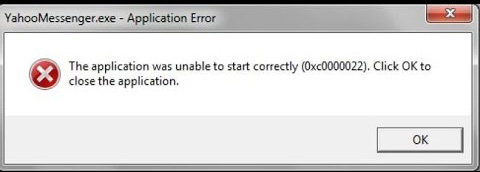
Pojav napak med zagonom programov
Če želite odpraviti napako, ki se je pojavila pri zagonu programa, poskusite naslednje:
- Prenesite gonilnike NVIDIA ali Microsoft Directx. Izbira je odvisna od narave poročila o pomanjkanju datotek v knjižnici: če se začne s črkami "nv ...", potem morate namestiti elemente za nvidia in če z "d3d ...", nato za Directx.
- Preverite prisotnost virusov tako programa kot celotnega sistema kot celote. Uporabite zanesljiv antivirus nekega znanega podjetja, začnite celotno skeniranje in počakajte, da se postopek konča, nato pa popravite poškodovane datoteke registra s pomočjo pripomočka CCleaner.
- Preverite celovitost elementov OS in jih obnovite, če najdemo škodo. Če želite to narediti, pritisnite Win+R, prilepite se v linijo "CMD" in kliknite "V redu" in počakajte na videz okna s črnim poljem. Vnesite tja: "SFC /SCANNOW" (brez narekovajev) in potrdite dejanje ključa "Inter". Enako lahko storite, če se prikaže sporočilo o napaki, ko sistemska regeneracija iz nosilnega nosilca (disk, bliskovni pogon). Samo, če želite poklicati "ukazno vrstico", boste morali klikniti Shift + F10 in v primeru škode na zapisu nastavite ukaz BootRec.exe /fixmbr in nato bootrec.Exe /fixboot.
- Namestite posodobitve za to aplikacijo. Včasih se samodejno prenesejo, vendar niso nameščeni, čakajo na vaše dovoljenje, nato pa preverite center za posodobitev.
Pojav sporočila s kodo 0xs0000022 pri zagonu iger
Če se pri zagonu igre pojavi napaka, je priporočljivo poskusiti vse metode iz prejšnjega poglavja, t. Do., Razlogi so enaki: virusi, neznane posodobitve, pomanjkanje datotek v knjižnici itd. Str. Pogosto je težava veliko preprostejša, kot se zdi: če igro nastavite prek enega računa dodatnega uporabnika (ne administratorja), nato pa se lotite drugega in poskusite začeti, potem lahko samo naletite na omenjeno napako. Preprosto kliknite na nalepko z desnim gumbom miške in izberite Zaženite kot skrbnik. V večini primerov to pomaga odpraviti težavo in začeti igro. Če je igra opremljena s tako imenovanim "tabličnim računalnikom" (program za kramp), ne zavrzite verjetnosti, da datoteka, ki jo je treba nadomestiti z izvirnikom v korenski mapi. Poskusite iskati drugo distribucijo.
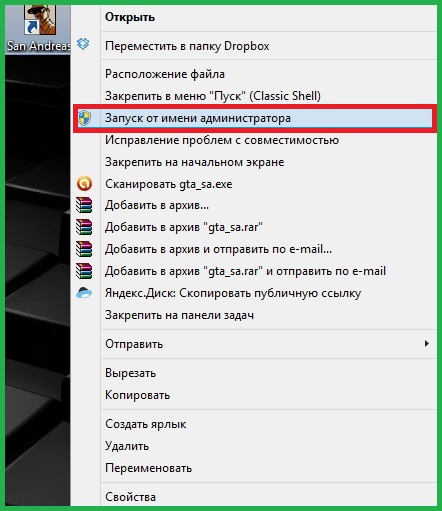
Nezdružljivost aplikacije z različico OS
Pogosto pri odpiranju programov je težava njihova združljivost z OS: Napaka pri zagonu aplikacije se lahko pojavi nenadoma, tudi če je pred tem popolnoma delovala na istem računalniku. To je posledica običajnega in ne-ishronskega izhoda posodobitve paketov za sistem in za programe. Kliknite PKM na ikono/igro aplikacije in razširite lastnosti. Poiščite element združljivosti, vrstico z napisom "Zaženite program v načinu Compatibolyty ..." in izberite Windows XP s servisnim paketom 3. Če težava ne izgine, lahko izberete Windows XP s servisnim paketom 2.
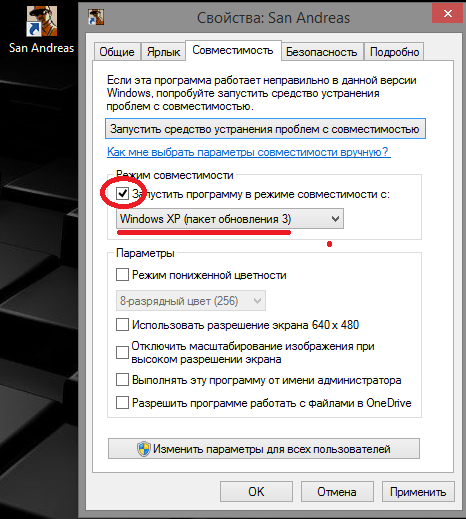
Uporabite lahko tudi opcijo vgrajenega OS "Popravek težav z združljivostjo". Če želite to narediti, kliknite na etiketo, ki ne želi zagnati programa in izbrati ustrezen element. Sama storitev bo določila, kaj je ulov, in vam bo ponudila primerno rešitev.
- « Zavira video na internetu - 9 nasvetov za odpravo problema
- Adobe Flash Player povezava in konfiguracija v različnih brskalnikih »

